linux操作之重定向问题
目录
- 一、概述
- 二、输出重定向
- 三、输入重定向
- 1、命令解析
- 2、实例解析
- 四、深入理解重定向
- 1、简介
- 2、命令详解
- 五、Here Document
- 1、语法
- 2、实例解析
- 总结
Linux中的重定向也就是Shell中学习到的输入/输出重定向,这是我们运用Shell的过程中常用到的知识点,遂写该篇文章专门记录我对Shell输入/输出重定向的学习轨迹,同时能够方便查阅。
实际上我们在终端做的命令输入是由系统接受输入并输出发送到我们的终端就是我们看到的结果输出。
一个命令通常从一个叫标准输入的地方读取输入,默认情况下,这恰好是你的终端。
同样,一个命令通常将其输出写入到标准输出,默认情况下,这也是你的终端。
一、概述
(1)重定向命令列表
(2)文件描述符
- 0:通常是标准输入(STDIN)
- 1:是标准输出(STDOUT)
- 2:是标准错误输出(STDERR)
二、输出重定向
(1)命令解析
command > file#执行command然后将输出的内容存入file。
注意:
file中的内容将会被新内容代替掉,如果不想被全部替代掉而是追加到文件末尾,那就使用>>操作符。
(2)实例解析
[root@localhost ~]# w 20:41:36 up 55 days, 5:17, 1 user, load average: 0.00, 0.01, 0.05USER TTY FROM LOGIN@ IDLE JCPU PCPU WHATroot pts/0 223.166.20.53 20:24 0.00s 0.05s 0.00s w[root@localshost ~]# w > users #w命令执行后的结果输出到users文件中[root@localshost ~]# ll-rw-r--r-- 1 root root 204 Jan 3 20:41 users[root@localshost ~]# cat users #查看users文件内容,正是w命令执行后的输出结果 20:41:58 up 55 days, 5:17, 1 user, load average: 0.00, 0.01, 0.05USER TTY FROM LOGIN@ IDLE JCPU PCPU WHATroot pts/0 223.166.20.53 20:24 6.00s 0.05s 0.00s w[root@localshost ~]# whoroot pts/02021-01-03 20:24 (223.166.20.53)[root@localshost ~]# who > users #将who命令执行结果输出重定向到users文件[root@localshost ~]# cat users #发现users文件中原先w命令的输出内容被who命令覆盖了root pts/02021-01-03 20:24 (223.166.20.53)[root@localshost ~]# echo "Hello world" >> users #使用>>操作符则会追加在后面输出[root@localshost ~]# cat usersroot pts/02021-01-03 20:24 (223.166.20.53)Hello world[root@localshost ~]#
注意:
上面实例中很多命令行出现了两个#:
- 第一个#表示的是当前用户为root用户(当是其他用户时这里会是$符);
- 第二个#在上面则表示的是注释的意思。
三、输入重定向
1、命令解析
Unix命令也可以从文件中获取输入,语法为:
command < file#获取file文件中的内容作为输入内容,并用于commmand执行
注意:
输出重定向是大于号(>),输入重定向是小于号(<)。
2、实例解析
[root@localhost ~]# wc -l users2 users#wc指令可以计算文件的Byte数、字数、或是行/列数,若不指定文件名称、或是所给予的文件名为"-",则wc指令会从标准输入设备读取数据。[root@localhost ~]# wc -l < users 2#将输入重定向到 users 文件,上面命令作用就是将users文件内容作为输入重定向计算行数了
注意:
第一个例子,会输出文件名;
第二个不会,因为它仅仅知道从标准输入读取内容。
command < infile > outfile#同时替换输入和输出,执行command,从文件infile读取内容,然后将输出写入到outfile中。#理解成,从标准输入中获取内容(输入重定向到infile)作为标准输出(输出重定向到outfile)。
四、深入理解重定向
上面文件描述符中已经简单介绍过标准输入、标准输出和标准错误输出等,下面再详细讲解。
1、简介
一般情况下,每个 Unix/Linux 命令运行时都会打开三个文件:
1)标准输入文件(stdin):
stdin的文件描述符为0,Unix程序默认从stdin读取数据。
2)标准输出文件(stdout):
stdout 的文件描述符为1,Unix程序默认向stdout输出数据。
3)标准错误文件(stderr):
stderr的文件描述符为2,Unix程序会向stderr流中写入错误信息。
默认情况下,command > file 将 stdout 重定向到 file,command < file 将stdin 重定向到 file。
2、命令详解
command 2>file#stderr 重定向到 filecommand 2>>file#stderr 追加到 file 文件末尾command > file 2>&1command >> file 2>&1#stdout 和 stderr 合并后重定向到 filecommand < file1 >file2#对 stdin 和 stdout 都重定向#command 命令将 stdin 重定向到 file1,将 stdout 重定向到 file2
五、Here Document
Here Document 是 Shell 中的一种特殊的重定向方式,用来将输入重定向到一个交互式 Shell 脚本或程序。
1、语法
它的基本的形式如下:
command << delimiter documentdelimiter#作用是将两个 delimiter 之间的内容(document) 作为输入传递给 command。
注意:
结尾的delimiter 一定要顶格写,前面不能有任何字符,后面也不能有任何字符,包括空格和 tab 缩进。
开始的delimiter前后的空格会被忽略掉。
2、实例解析
EOF是END Of File的缩写,表示自定义终止符。既然自定义,那么EOF就不是固定的,可以随意设置别名,在linux按ctrl-d就代表EOF。
EOF一般会配合cat能够多行文本输出。
实例如下:
[root@localhost ~]# wc -l << EOF> a> b> c> d> e> EOF5 #输入内容为5行[root@localhost ~]# cat << EOF> a> b> c> d> e> f> EOFabcdef
EOF也是可以自定义如下所示:
[root@iZ2ze95cxr3kx9il409khtZ ~]# cat << CCC> a> b> c> d> CCCabcd
执行脚本输入的时候就可以用如下形式:
#拥有大量输入的时候可以用下面的形式,将标准输入的内容重定向到(输入到)test.sh文件中。[root@localhost ~]# cat << EOF >test.sh > 123123123> 3452354345> asdfasdfs> EOF[root@localhost ~]# cat test.sh 1231231233452354345asdfasdfs[root@localhost ~]#
总结
![]() 以上为个人经验,希望能给大家一个参考,也希望大家多多支持。
以上为个人经验,希望能给大家一个参考,也希望大家多多支持。
相关文章:
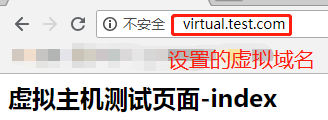
 网公网安备
网公网安备